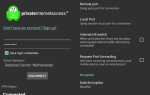Niedawno kupiłem urządzenie Android Xiaomi Redmi 4, moje drugie urządzenie Xiaomi po Xiaomi Mi4c, które kupiłem jakiś czas temu.
Oba urządzenia są wyposażone w system MIUI Xiaomi, który dostosowuje sporo rzeczy na urządzeniu. Jedną z rzeczy, które lubię robić na urządzeniach z Androidem, jest włączenie trybu programisty, ponieważ daje mi dostęp do wielu ważnych funkcji i opcji, które w innym przypadku nie byłyby dostępne.
Jedną z funkcji, do których dostęp ma tryb programisty, jest tryb debugowania USB, na przykład programiści Androida używają między innymi do debugowania aplikacji na swoich urządzeniach.
Ale tryb programisty oferuje coś więcej. Może ujawnić opcje odblokowania bootloadera, wyłączenia ekranu przechodzenia w tryb oszczędzania energii, gdy urządzenie ładuje się, ogranicza procesy w tle, wyświetla wykorzystanie procesora na ekranie lub przełącza aplikacje z trybu aktywnego na nieaktywny (może działać w tle, nie może uruchomić w tle).
Tryb programisty na urządzeniach Xiaomi Redmi

Włączenie trybu programisty na urządzeniach Xiaomi Redmi (i większości innych urządzeń Xiaomi) jest dość łatwe. W Ustawieniach ani nigdzie indziej nie ma takiej widocznej opcji, a jeśli spróbujesz sam ją wymyślić, możesz nigdy nie odkryć tej opcji, chyba że włączysz ją na poprzednim urządzeniu z Androidem.
Uwaga: Pojawia się monit o włączenie debugowania USB za każdym razem, gdy podłączasz urządzenie Android przez USB do komputera po włączeniu trybu programisty.
To, co musisz zrobić, zależy od urządzenia z Androidem. Na urządzeniach Redmi musisz otworzyć Ustawienia, a następnie stronę Informacje o telefonie, gdy Ustawienia są otwarte.
Tam musisz znaleźć pozycję wersji MIUI i nacisnąć ją kilka razy. Urządzenie w końcu zareaguje na stukanie, odliczając liczbę pozostałych stuknięć do momentu włączenia w urządzeniu trybu programisty.
Pamiętaj, że musisz to zrobić tylko raz, a nie za każdym razem, gdy chcesz uzyskać dostęp do opcji programisty na urządzeniu.
Wizyta Ustawienia > Dodatkowe ustawienia > Opcje programistyczne następnie, aby zarządzać nowymi ustawieniami, które są teraz dostępne.
Strona, która zostanie otwarta, zawiera listę wszystkich dostępnych opcji programisty. Możesz włączyć debugowanie USB na stronie, zablokować uruchamianie aplikacji w tle lub zmodyfikować inne ustawienia.
Obecnie dostępne są następujące opcje:
- Czuwaj — nie wyłączaj wyświetlacza po podłączeniu przez USB.
- Pomiń blokadę ekranu — po przebudzeniu przejdź do strony głównej.
- Dziennik snoop Bluetooth HCI — Przechwytywanie wszystkich pakietów Bluetooth HCI w pliku.
- Dziennik śledzenia Bluetooth
- Odblokowanie OEM — Zezwól na odblokowanie bootloadera.
- Mi Unlock status — Sprawdź status blokady urządzenia.
- Debugowanie USB — Włącz debugowanie USB.
- Odwołaj autoryzację debugowania USB
- Instaluj przez USB — Zezwól na instalowanie aplikacji przez USB.
- Debugowanie USB (ustawienia bezpieczeństwa).
- Wybierz fałszywą aplikację lokalizacyjną.
- Włącz inspekcję atrybutów widoku.
- Wybierz aplikację do debugowania.
- Poczekaj na debugger.
- Weryfikuj aplikacje przez USB.
- Rozmiary buforów rejestratora.
- Certyfikacja wyświetlacza bezprzewodowego — pokaż opcje.
- Włącz pełne rejestrowanie Wi-Fi.
- Agresywne przekazywanie Wi-Fi do sieci komórkowej.
- Zawsze zezwalaj na skanowanie Wi-Fi Roam.
- Użyj starszego klienta DHCP.
- Dane komórkowe są zawsze aktywne.
- Wybierz konfigurację USB.
- Pokaż na ekranie dotknięcia i / lub położenie wskaźnika.
- Pokaż aktualizacje powierzchni.
- Pokaż granice układu.
- Wymuś kierunek układu RTL.
- Skala animacji okna.
- Skala animacji przejścia.
- Skala czasu trwania animatora.
- Symuluj wyświetlacze wtórne.
- Wymusić renderowanie przez procesor graficzny.
- Pokaż aktualizacje widoku GPU.
- Pokaż aktualizacje warstwy sprzętu.
- Debugowanie overdraw GPU.
- Debuguj operacje na klipach innych niż prostokątne.
- Siła 4x MSAA
- Wyłącz nakładki HW.
- Symuluj przestrzeń kolorów.
- Wyłącz rootowanie USB audio.
- Tryb ścisły włączony.
- Pokaż użycie procesora.
- Profilowe renderowanie GPU.
- Włącz śledzenie OpenGPL.
- Nie utrzymuj aktywności.
- Limit procesu w tle.
- Optymalizacja pamięci.
- Pokaż wszystkie odpowiedzi
- Nieaktywne aplikacje — Ustaw, które aplikacje mogą działać w tle.
- Wymuszone zamykanie aplikacji.
- Włącz optymalizację MIUI.
- Rejestruj przypadki ANR w tle.
- Rejestruj interwały ANR.
- Włącz debugowanie ANR.
Większość opcji jest interesująca tylko dla programistów. Niektóre są jednak przydatne dla wszystkich użytkowników urządzenia, ponieważ dają ci kontrolę nad zachowaniem aplikacji w tle i innymi rzeczami, których inaczej nie możesz kontrolować.